Всем доброго времени суток! Сегодня мы начнем осваивать систему автоматизированного проектирования под названием Altium Designer. Вообще я раньше пользовался другими программами для создания принципиальных схем и разводки плат, но постоянно слышал хорошие отзывы об Altium’е. И вот теперь пришло время попробовать, что же это за зверь такой.
Что же нам может предложить AD… Вообще возможности этой программы очень впечатляют. Вот некоторые из всего многообразия:
- Создание принципиальных электрических схем.
- Разводка печатных плат, причем возможна как ручная разводка, так и автотрассировка.
- Можно нарисовать свой компонент (схему или посадочное место) и добавить его в библиотеку для дальнейшего использования.
- Кроме того, возможно написание программ для ПЛИС.
В общем функционал действительно хорош )
Давайте для начала разберемся как создавать новый проект и какова его (проекта) структура. Устанавливаем Altium Designer, запускаем:
Появляется окошко:
Структура проекта в Altium довольно проста и понятна. Здесь создается проект платы с расширением .PrjPcb, затем в созданный пустой проект добавляются файлы для принципиальной электрической схемы и печатной платы. Итак, для начала нам нужно создать новый проект платы. Это можно сделать сразу же в появившемся окне, для этого заходим в меню File -> New -> Project -> PCB Project:
Как видите, на скриншоте нужные пункты неактивны, и это меня сперва удивило... Оказалось, что это произошло из-за отсутствия активированной лицензии на Altium. Так что после активации, все, что надо, появилось.
Будем считать, что мы все-таки успешно создали пустой проект и теперь его надо сохранить. Для этого идем в File -> Save as и сохраняем под каким-нибудь именем. Я назвал этот тестовый проект – testProject. Теперь окно Altium’а выглядит следующим образом:
Осталось добавить файлы для принципиальной схемы и печатной платы в созданный проект. Тут ничего сложного, как видно на картинке – нажимаем правой кнопкой по названию проекта и в открывшемся меню выбираем Add New to Project -> Schematic, соответственно, в проект добавится пустой лист, на котором мы скоро нарисуем какую-нибудь схемку. Аналогично, чтобы добавить файл для разводки платы выбираем - Add New to Project -> Schematic -> PCB.
Это были самые базовые моменты при создании проекта в Altium Designer. Вообще интерфейс хороший, интуитивно понятный, короче, создатели потрудились на славу над продуктом ) В следующей статье нарисуем несложную схему и создадим для нее печатную плату, оставайтесь с нами!








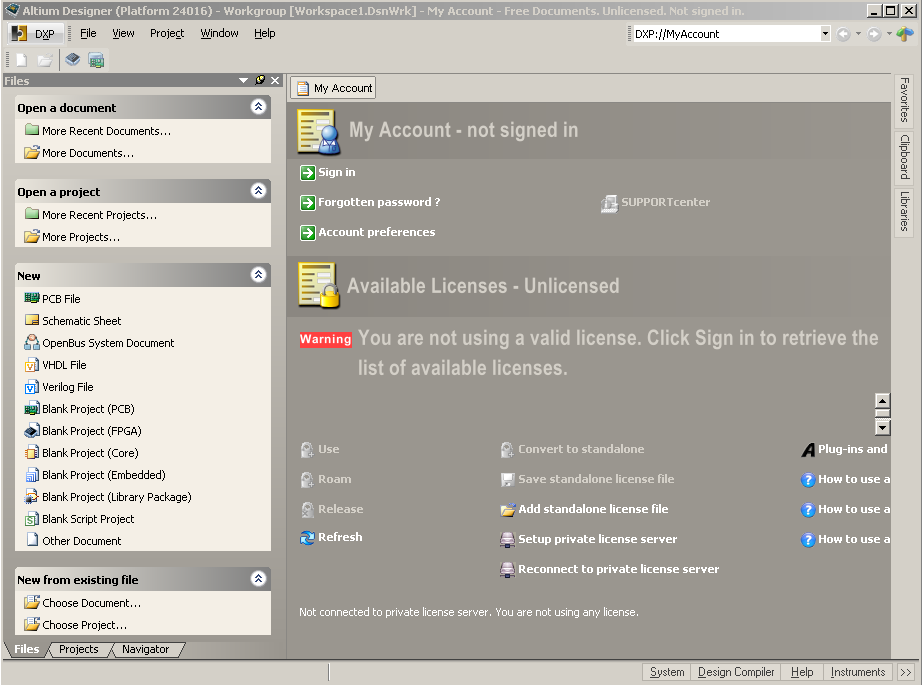
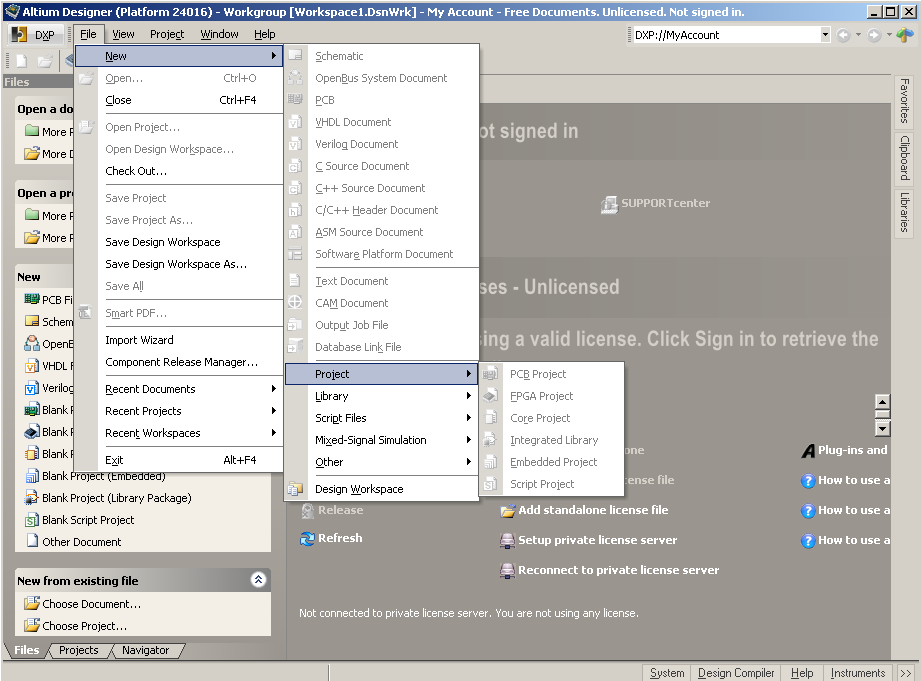
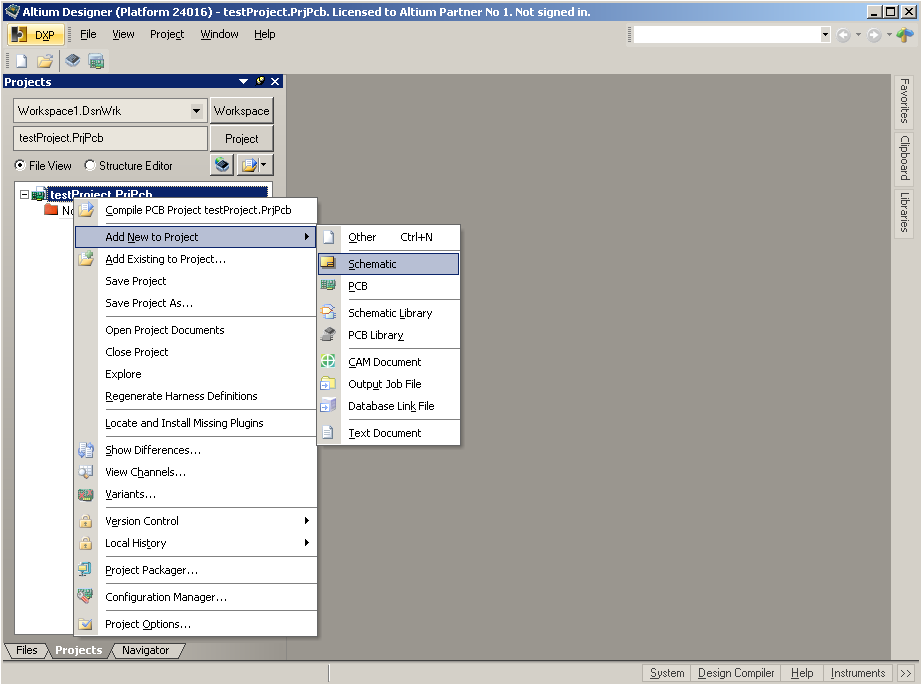




Привет, здорово встретить на просторах интернета единомышленников. Нашу электронную тематику нужно продвигать в массы и сайт думаю дело правильное! Кстати буду периодически заглядывать, тема Altium Designer 10 мне интересна!
Отлично!
Меня тоже очень затянул Altium, многие мелочи там намного лучше продуманы, чем в других схожих программах, все для удобства пользователя.
Как альтернативу Altiumу могу предложить Target3001 тоже весьма не плохая программа))
Слышал краем уха про нее, пока вот не довелось попробовать)
А я уже не в первый раз порываюсь взяться за изучение этой чудо технической мысли. Начитавшись всяких хвалительных комментариев в адрес данной программы. Но пока не как не пересилю в себе, особенности управления данным программным продуктом. Пользуюсь более простыми программными продуктами, такими как Sprint Layout, Proteus, DipTrace, и там у меня все как по маслу (ну может и не все..., но схемы рисую, платы тоже), а Altium, ну не идет он у меня хоть тресни. Но надежду не теряю, буду продолжать его бодать, авось поддастся 🙂
PS сайт хороший, пожалуй обоснуюсь...
Отлично! =)
Доброго времени. подскажите пожалуйста как полностью удалить созданный проект? у меня при нажатии ПКМ по проекту, как сохраненному под именем, так и по free documents опции удаления не выпадает. (AD14.1) спасибо.
Там должна быть опция Close (close project).
Не могу добавить schematic project, только pcb открылся... В чем причина?
Добрый день!
Пришлите, пожалуйста, скриншот с проблемой мне на почту - Aveal.MicroTechnics@gmail.com